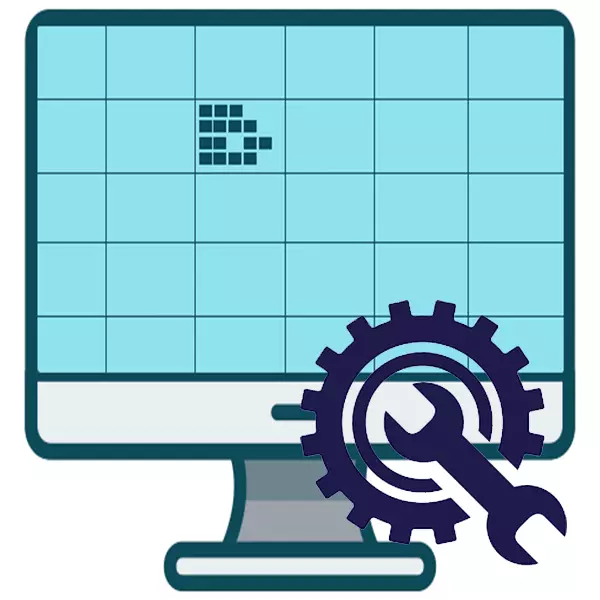
Elke rekenaar gebruiker kan 'n situasie waar die videokaart begin werk met mislukkings ondervind. Dikwels is hierdie gaan gepaard met 'n multi-gekleurde artefakte op die monitor. Dit is, 'n paar dele van die beeld kan nie vertoon word nie, en in plaas van hulle verskyn onverstaanbaar grafiese voorwerpe. Nie altyd so 'n probleem is met betrekking tot die finale ineenstorting van die grafiese adapter - dit is dikwels moontlik om dit alleen terug te keer na die norm.
Ontslae te raak van die artefakte van die videokaart
In die eerste plek, is dit opmerklik dat artefakte mag ontstaan vir twee redes waarom die metodes van "behandeling" afhang. Gekoop pixels kan hardeware of sagteware voorkom. In die eerste geval, is die probleem direk verband hou met die videokaart homself en sy verwerker. In die tweede uiteensetting ontstaan op die vlak van die bedryfstelsel en ontslae te raak van dit makliker.
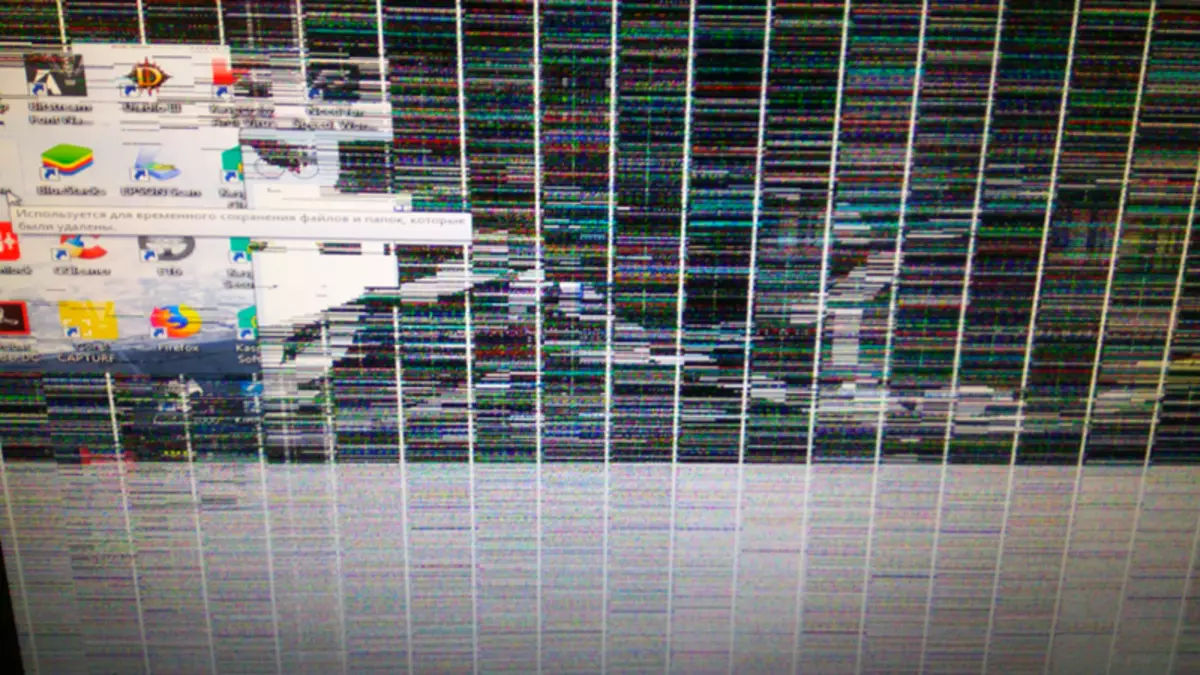
Hardware artefakte
Dikwels gebruikers in die gesig staar hardeware artefakte wanneer gebreek pixels verskyn op enige tyd van die rekenaar en monitor - in die leser, veeleisende video game, tydens die stelsel laai en in ander situasies. Daar is so 'n probleem om verskeie redes: die adapter oorverhit en misluk, die grafiese chipsets "vertrek" uit die raad of die verkoelingstelsel is onstabiel.Metode 1: Die skoonmaak van die verkoelingstelsel
As die artefakte verskyn nie onmiddellik wanneer die rekenaar aangeskakel word, en na 'n tyd dit gebruik word, is dit waarskynlik dat die probleem in die verkoelingstelsel. Dit vind plaas wanneer die hitte verbyganger het verander vir 'n lang tyd en stof nie verstaan nie. In hierdie situasie, is dit maklik om die probleem op te los, as jy 'n gevorderde gebruiker en weet hoe om die rekenaar te hanteer.

Dit is genoeg om die deksel van die stelsel eenheid te verwyder en te evalueer die mate van besoedeling van die videokaart. As die hele koeler is in die stof, moet jy dit skoon te maak. Om dit te doen, aan die volgende reëls:
- Die prosedure moet gemaak word wanneer die rekenaar heeltemal afgeskakel, ook draai dit af van die kragtoevoer.
- Dit is die beste om die adapter van die moederbord ontkoppel. Maar jy moet dit nie doen as jy nie seker is dat jy dit in plek kan installeer.
- Daar moet geen water wees. Vir toegang tot moeilike plekke, is dit die beste om oor eetstokkies of klein borsels, sowel as 'n stofsuier of haardroër gebruik.
Dikwels is een koeler skoonmaak is nie genoeg nie en dit is wat nodig is om die hitte plak werk. Om die middel toe te pas, moet jy die top cover van die direksie en die koeler te verwyder, dan pas dit toe op 'n dun laag op die verwerker en terugkeer alles in plek.
Die prosedure word aanbeveel wat uitgevoer moet word net om gevorderde gebruikers. As jy nie seker is om te gaan, kontak die dienssentrum. Dit is veral waar vir 'n laptop eienaars, waar dinge is baie moeiliker.
Lees meer:
Korrekte rekenaar skoonmaak en stof laptop
Die vervanging van die termiese pasta op die videokaart
Vervanging Thermal Plak op Laptop
Metode 2: Power Check
Artefakte kan veroorsaak word deur 'n onvoldoende hoeveelheid energie kom in die adapter van die kragtoevoer. Verder het twee opsies is moontlik: óf die prop uit BP om die videokaart is nie verbind, of die BP self het 'n swak krag en is nie geskik vir jou model. Om mee te begin, dit is die moeite werd om verenigbaarheid nagaan. Dit kan gedoen word deur die bestudering van die spesifikasies van beide toestelle. Dit is die beste om dit te doen op die amptelike webwerf of op die bladsy in die aanlyn winkel - die nodige vereistes daar altyd aangedui.
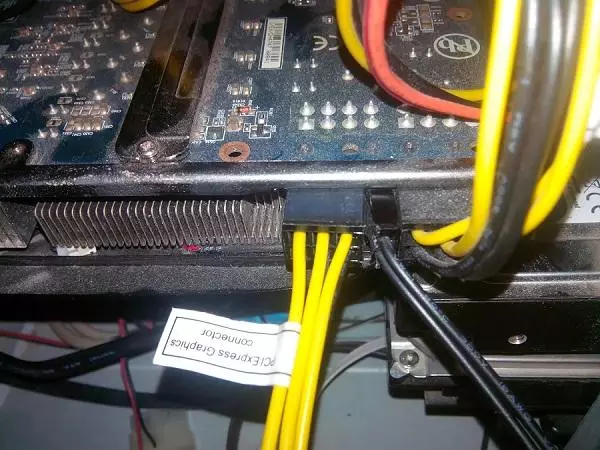
Daarbenewens kan bykomende krag eenvoudig verbind. Van die kragtoevoer moet 'n afsonderlike kabel verbind aan die videokaart gaan, soos aangedui in die beeld. Dit is belangrik om daarop te let dat sommige adapters nie addisionele voeding nodig en hulle is eenvoudig ontbreek so 'n aansluiting. Sulke modelle is net plaas in die connector op die moederbord.
Lees ook: verifikasie van videokaart verenigbaarheid met moederbord
Metode 3: Monitor Check
Nie altyd artefakte kan veroorsaak word deur 'n uiteensetting van die videokaart - met verkeerdelik of problematiese verband van die monitor, kan daar ook gebreek pixels. Om mee te begin, jy moet die kabel sowel by die monitor connector en op die videokaart te gaan. Jy kan hulle beweeg, trek uit en stoot terug.

As niks verander het nie, moet jy probeer om die rekenaar aan te sluit op 'n ander monitor of TV, sowel as probeer om die beeld te vertoon van die ingeboude in videokaart. Dit is moontlik wanneer daar 'n VGA op die moederbord of 'n soortgelyke connector. As die beeld is duidelik op die ander skerm, die probleem is in die monitor of sy kabel.
Lees ook: Gaan die monitor op gebreek pixels aanlyn
Metode 4: Appèl na die Dienssentrum
In die meeste gevalle sal die voorafgaande metodes nie genoeg om ontslae te raak van artefakte wees, want dit is dikwels 'n probleem in 'n losstaande grafiese chip of ander meganiese skade. Selfs 'n gevorderde gebruiker sal nie in staat wees om te besluit, so dit nodig om te verwys na die spesialiste sal wees. Daarbenewens kan baie leermeesters sê dat dit meer winsgewend om 'n nuwe kaart te koop sal wees, want selfs as dit moontlik is om dit op te los, op enige oomblik sy kan weer breek.Lees ook: Simptome van Chip Video Karre
sagteware artefakte
Jy kan maklik teëkom sagteware artefakte wat net in 3D-programme is gevind. As 'n reël, is die opkoms van so 'n probleem wat verband hou met die verkeerde versnelling van die grafiese adapter, wat gelei het tot ongewenste gevolge. Minder dikwels ontmoet ander redes, byvoorbeeld, 'n swak videokaart krag, nie tred hou met die vrag van die aansoek aansoek.
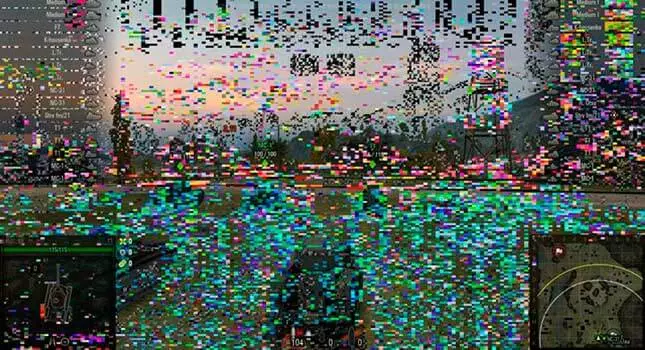
Metode 1: Overclocking
As die artefakte ontstaan nadat die versnelling van die videokaart, is dit makliker om so 'n probleem op te los, want dit is genoeg om die veranderinge te kanselleer en die standaard van die vorige parameters in die dieselfde manier waarop hulle is geïnstalleer.Sien ook:
AMD Radeon Video Card overclock
NVIDIA GeForce videokaart overclocking
Metode 2: Driver Update
Dit is moontlik dat die probleem word veroorsaak deur verouderde bestuurders. Verder, dit gaan oor beide die videokaart self en addisionele grafiese biblioteke. Wat jy nodig het om te werk:
- Bestuurder videokaart;
- DirectX;
- Microsoft Visual C ++ herdistribueerbaar
- NET Framework.
Lees meer:
AMD Radeon Video Card Bestuurders Update
NVIDIA Video Card Bestuurders Update
Hoe om die DirectX biblioteke werk
Hoe om te werk. NET Framework
Metode 3: verlaagde grafiese instellings
Die video spel kan wees te veeleisend vir die adapter en sy video geheue sal nie genoeg wees nie. In hierdie geval, kan dinamiese artefakte verskyn op die skerm, voortdurend veranderende, afhangende van wat gebeur in die aansoek. Om hierdie probleem uit te skakel, probeer die opstel van die minimum of medium grafiese instellings wat presies geskik vir die videokaart is. As dit in beginsel nie aan die minimum stelsel vereistes, kan net die aankoop van nuwe toerusting die oplossing wees.Metode 4: Gaan in 'n ander program
Jy moet nie gaan die beskikbaarheid van artefakte in net een program. Die probleem kan bestaan in 'n spesifieke video spel, so probeer hardloop ander programme en maak seker die prestasie. Tot op datum is, is daar baie speletjies waar artefakte is 'n sagteware fout gemaak deur die ontwikkelaar en wat op al die rekenaars.
Sien ook: Die redes vir wat speletjies kan vries
Afsluiting
Ons hersien die basiese metodes om ontslae te raak van videokaart artefakte wat beide hardeware en sagteware kan wees. As die aanbevelings hierbo beskryf het nie gehelp nie elimineer die probleem, is dit die beste om ons te kontak 'n dienssentrum, waar kundiges sal betrokke wees in die vraag - hulle kan die bron van die skade en oplossings maklik diagnoseer sal wees.
